OneDrive est la solution de stockage de documents en ligne de Microsoft. Il peut être utilisé pour stocker vos documents et autres données en ligne dans le cloud. Il propose également la synchronisation des données stockées à travers tous vos appareils. OneDrive est livré avec Windows 10. Si vous prévoyez de ne pas l’utiliser, voici comment le désactiver complètement.
Si vous ne voulez pas OneDrive dans Windows 10, il se peut que vous soyez heureux de savoir que Microsoft a offert un moyen intégré pour désactiver OneDrive. Il est possible de l’empêcher de démarrer avec Windows 10 et du coût diminuer la consommation de ressources système. Suivez les instructions ci-dessous pour le désactiver.
1. Dans la zone de notifications (barre d’état système) de la barre des tâches de Windows 10, cliquez droit sur l’icône OneDrive. Si vous n’avez pas besoin pas l’icône, cliquez sur la petite flèche pointant vers le haut pour faire apparaître la zone de débordement puis cliquez droit sur l’icône OneDrive.
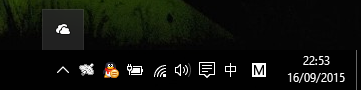
2, Dans le menu contextuel, sélectionnez « Paramètres« :
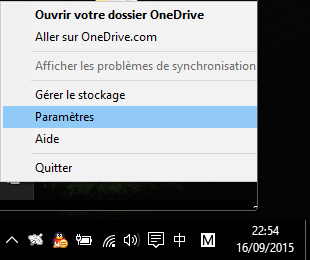
3, Dans la boîte de dialogue Paramètres, cliquez sur l’onglet Paramètres et décochez la case « Lancer automatiquement OneDrive quand j’ouvre une session Windows« :
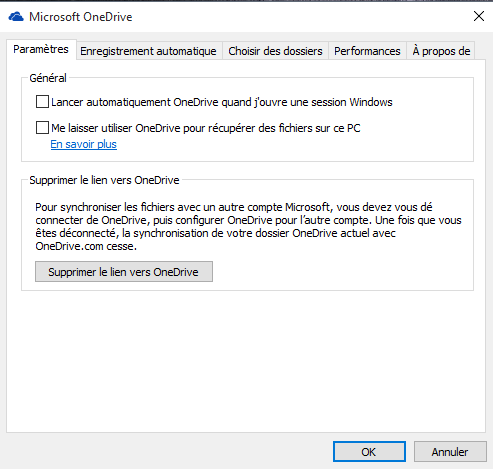
4, Maintenant, sera une bonne idée de se débarrasser aussi de l’icône du volet de navigation. Pour supprimer OneDrive dans du volet gauche de l’Explorateur de fichiers, (En savoir plus: Comment Supprimer l’icône OneDrive de l’Explorateur de Fichiers de Windows 10)
Donc, après ces changements,
- OneDrive ne démarrera plus avec Windows.
- Vous n’aurez plus OneDrive dans le volet de navigation de l’explorateur de fichiers.
Et c’est tout.
En savoir plus:
Comment démarrer ou redémarrer Windows 10 en mode sans échec
Comment mettre à niveau Windows 7, 8 32-bits vers Windows 10 64-bits
Comment faire une installation propre de Windows 10
Mise à niveau vers Windows 10: Ai-je à réinstaller les programmes ?
Clé générique pour installer Windows 10 RTM
Télécharger ISO de Windows 10 Gratuit